Apache启动失败解决方法详解
一、端口占用问题:端口冲突是Apache无法启动的常见原因,需通过系统命令和注册表调整解决。
1、使用CMD命令行工具检测端口占用情况。按下Win键+R,输入CMD打开命令提示符,执行命令netstat -aon | findstr :80。该命令会列出占用80端口的进程ID,便于后续处理。
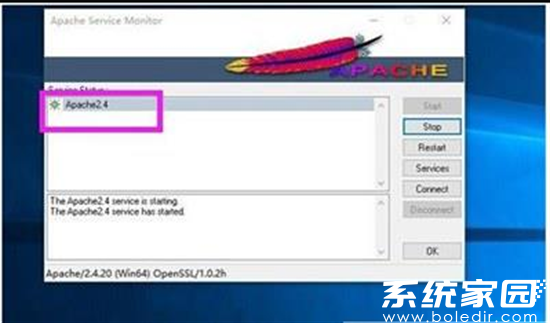
2、若发现多个占用进程,需修改注册表释放端口。通过Win+R输入Regedit进入注册表编辑器,定位到HKEY_LOCAL_MACHINESYSTEMCurrentControlSetservicesHTTP路径。找到Start项,将其数值修改为0,以释放端口占用。此操作需谨慎,确保系统权限足够,修改后重启系统生效。
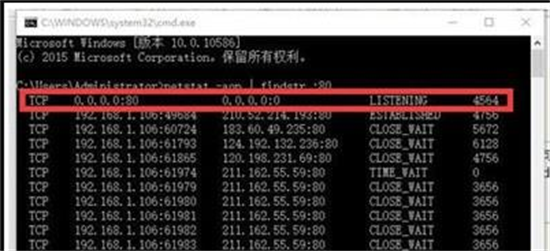
二、Apache存放路径问题:路径配置错误会导致安装失败,需通过命令行或文件调整解决。
1、在CMD中定位到Apache安装目录的bin文件夹。例如,如果解压路径为D:httpd-2.4.20-x64-vc14-r2Apache24in,输入cd命令切换路径后,执行httpd.exe -k install -n "Apache2.4"进行安装。路径错误会提示错误信息,需及时修正。
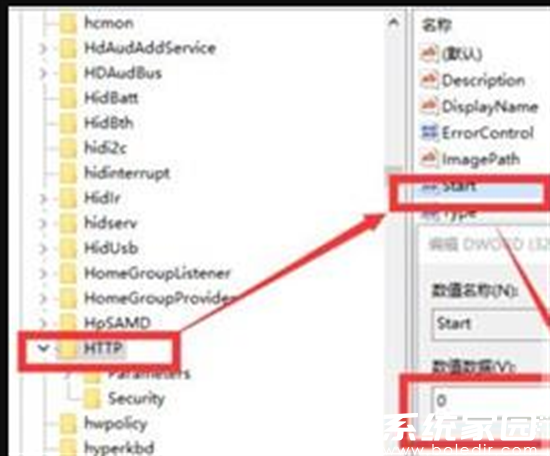
2、路径修正有两种方法:一是将Apache文件夹移至根目录简化路径,如D:Apache24;二是编辑conf配置文件中的路径设置。推荐使用移动文件夹方式,将Apache24直接存放于D盘根目录,避免多层目录导致的识别问题。
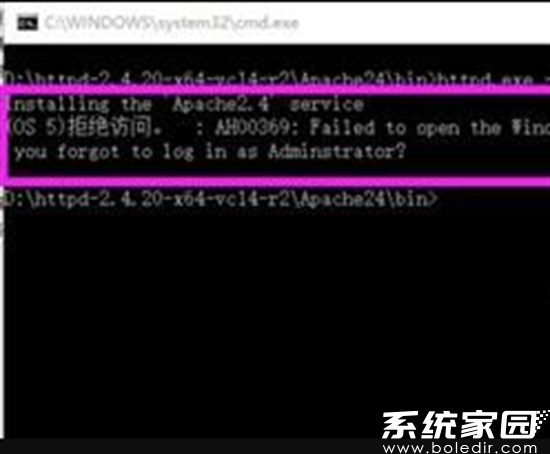
3、修正路径后重新定位到bin文件夹,运行httpd.exe -k install -n "Apache2.4"命令完成安装。确保命令执行时无报错提示,Apache服务即可成功启动。操作过程中注意路径大小写和符号准确性,避免常见输入错误。
除了端口和路径问题,Apache启动失败还可能源于配置文件错误或权限不足。用户应定期检查httpd.conf文件,确保设置合理;同时赋予管理员权限运行CMD或安装程序。通过这些系统性步骤,能高效解决大多数启动故障,保障服务器稳定运行。
总结来说,处理Apache启动失败需循序渐进:先诊断端口占用,再优化路径配置。遵循上述方法,不仅能解决当前问题,还能提升后续维护效率。记住备份关键文件,并在修改后重启服务验证效果,确保Apache快速恢复正常工作状态。

